如何用QQ影音截取mp3录音里的片段_视频播放指南
QQ影音是由腾讯公司推出的一款支持任何格式影片和音乐文件的本地播放器。QQ影音首创轻量级多播放内核技术,深入挖掘和发挥新一代显卡的硬件加速能力,软件追求更小、更快、更流畅的视听享受。
方法/步骤
1、用QQ影音打开想要处理的mp3格式文件。如果电脑里,mp3文件已经和QQ影音关联,那么直接双击文件就可以了;如果mp3文件没有和QQ影音关联,那就先打开QQ影音程序,然后把文件拖放到QQ影音界面就可以了或者点击如图图标,找到文件并打开。
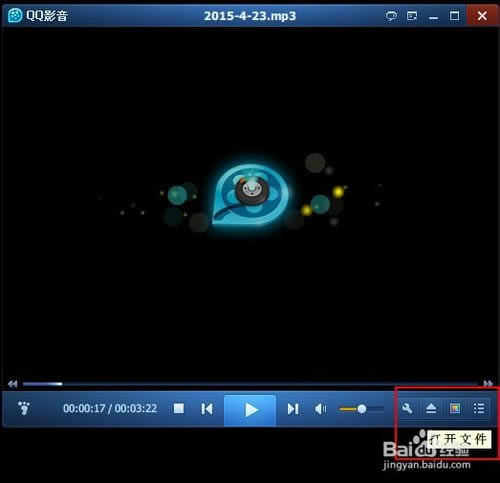
2、对准播放界面,点击鼠标右键,选择【转码/截取/合并】->【视频/音频截取】
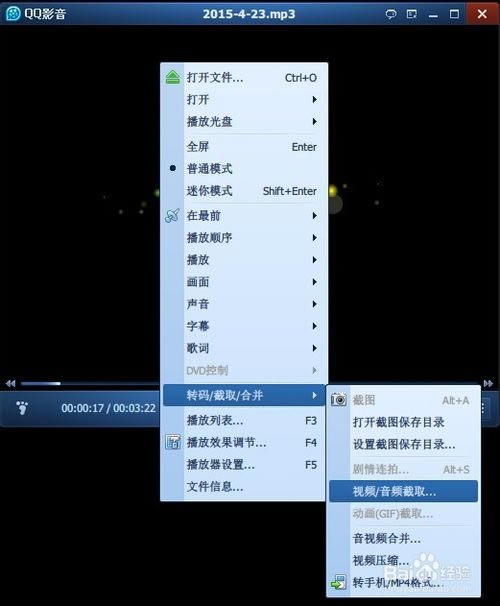
3、选中后,QQ影音的播放界面和正常播放界面相比,略有改变,如下图

4、下图中,红色箭头所指之间的部分,就是我们想要截取的部分。可以手动调节截取的起始点和终止点,要求精确地话,可以利用“微调”,选择完成后,注意“播放”一遍,看是否符合自己的要求。

5、点击“保存”,蹦出“视频/音频保存”对话框。
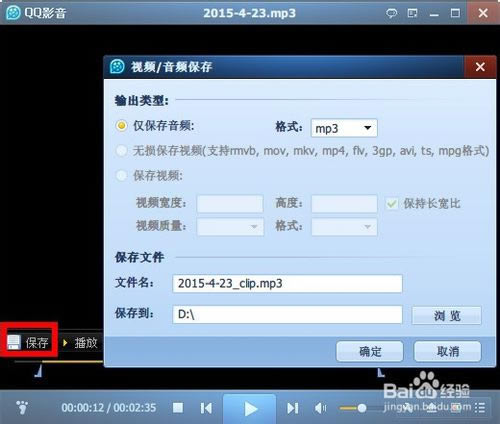
6、我们这里想要截取的,仅仅是mp3音频,输出格式可以选择mp3或者wma格式,填好文件名,选择好保存路径,就大功告成了。
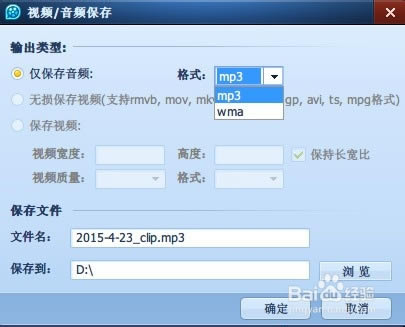


QQ影音首创轻量级多播放内核技术,安装包小、CPU占用少、播放更加流畅清晰。无广告、无插件,五星级的视听享受。
……